Dostávate Nastavenia tlačiarne sa nepodarilo uložiť chyba na vašom počítači so systémom Windows? Táto chyba sa vyskytuje pri zdieľaní tlačiarne alebo vykonávaní niektorých úloh tlačiarne v systéme Windows 11/10.

Používatelia systému Windows nahlásili rôzne varianty tejto chyby. V tomto príspevku budeme diskutovať o rôznych druhoch Nastavenia tlačiarne sa nepodarilo uložiť chyby a ako ich môžete opraviť.
Chyba Opraviť nastavenia tlačiarne sa nepodarilo uložiť na počítači so systémom Windows
Ak sa vám v systéme Windows 11/10 zobrazuje chyba „Nastavenia tlačiarne sa nepodarilo uložiť“, na vyriešenie chyby môžete použiť tieto všeobecné opravy:
- Spustite Poradcu pri riešení problémov s tlačiarňou.
- Skontrolujte nastavenia zdieľania súborov a tlačiarní.
- Uistite sa, že je spustená služba Server.
- Reštartujte službu Print Spooler.
- Skontrolujte denník udalostí.
1] Spustite poradcu pri riešení problémov s tlačiarňou
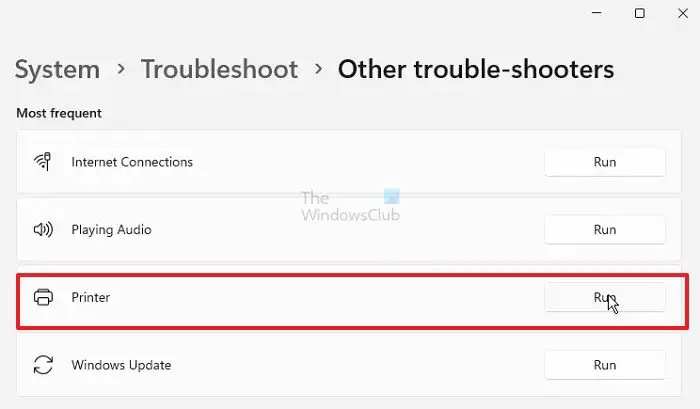
Prvá vec, ktorú môžete urobiť na odstránenie tejto chyby, je spustiť vstavaný nástroj na riešenie problémov systému Windows, ktorý skenuje a opravuje problémy s tlačiarňou. Je to jednoduché a pravdepodobne vyrieši väčšinu chýb a problémov tlačiarne bez vynaloženia akéhokoľvek úsilia.
Tu je návod, ako môžete spustiť Poradcu pri riešení problémov s tlačiarňou v systéme Windows 11/10:
- Najprv stlačením klávesovej skratky Win+I otvorte aplikáciu Nastavenia.
- Teraz prejdite na Systém > Riešenie problémov možnosť.
- Potom stlačte tlačidlo Ďalšie nástroje na riešenie problémov možnosť.
- Potom kliknite na tlačidlo Spustiť priradené k nástroju na riešenie problémov s tlačiarňou.
- Nechajte nástroj na riešenie problémov zistiť a vyriešiť problémy s tlačiarňou.
- Po dokončení môžete použiť odporúčanú opravu na vyriešenie problémov.
Teraz môžete skontrolovať, či je chyba vyriešená alebo nie. Ak nie, prejdite na ďalšiu opravu, aby ste to vyriešili:
2] Skontrolujte nastavenia zdieľania súborov a tlačiarní
Potenciálnou príčinou tejto chyby môžu byť zle nakonfigurované nastavenia zdieľania tlačiarne. Možno ste v nastaveniach zakázali možnosti zisťovania siete a zdieľania súborov a tlačiarní. V dôsledku toho sa vám táto chyba stále zobrazuje. Teraz, ak je scenár použiteľný, zmeňte nastavenia tlačiarne. Stačí povoliť zisťovanie siete a možnosť Zdieľanie súborov a tlačiarní v nastaveniach a chyba sa vyrieši za vás. Tu sú kroky, ako to urobiť:
Najprv otvorte Ovládací panel a kliknite na Sieť a internet kategórii.
vložte čísla riadkov do slova
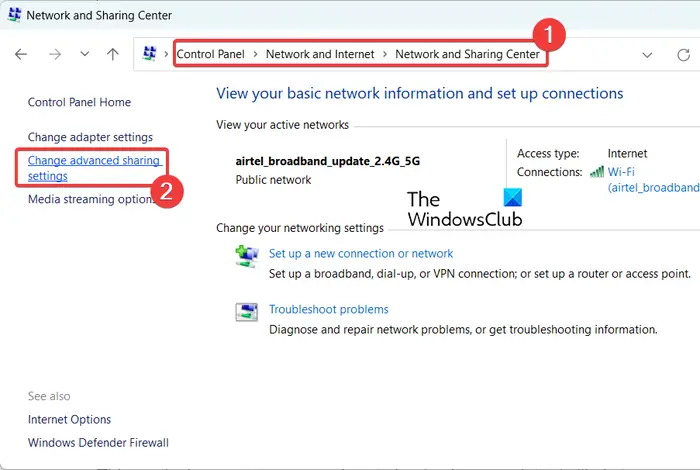
Teraz kliknite na Centrum sietí a zdielania možnosť a potom vyberte možnosť Zmeňte rozšírené nastavenia zdieľania možnosť prítomná v ľavom paneli. V aplikácii Nastavenia sa dostanete na stránku Rozšírené nastavenia zdieľania.
Prípadne môžete spustiť aplikáciu Nastavenia pomocou kombinácie Win+I a potom prejsť na Sieť a internet > Rozšírené nastavenia siete možnosť. A potom kliknite na Rozšírené nastavenia zdieľania možnosť.
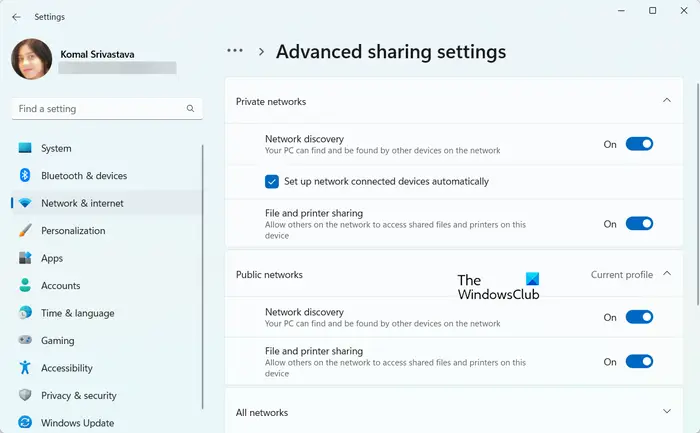
Na otvorenej stránke zapnite Zisťovanie siete a Zdieľanie súborov a tlačiarní možnosti pre obe Súkromné a Verejné siete. Zaškrtnite tiež Automaticky nastavte zariadenia pripojené k sieti zaškrtávacie políčko pod Súkromné siete oddiele.
Po dokončení skontrolujte, či je chyba vyriešená alebo nie. Ak vám táto metóda neprinesie šťastie, prejdite na ďalšie riešenie, aby ste to vyriešili.
3] Skontrolujte, či je spustená služba Server
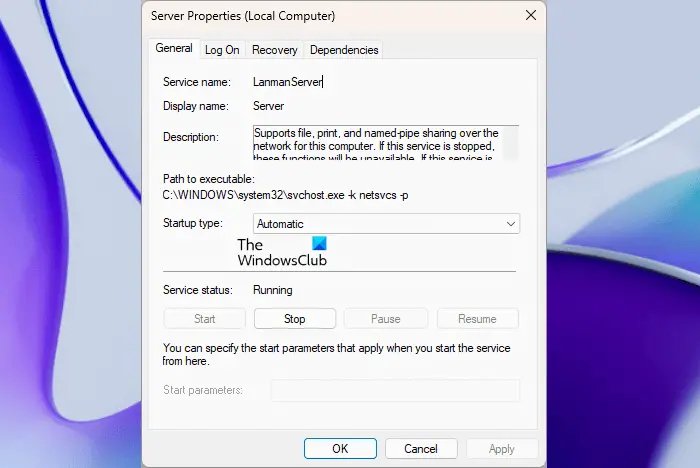
Služba Server je zodpovedná za zdieľanie súborov, tlače a pomenovaného prepojenia cez sieť na vašom PC. Ak je táto služba zastavená alebo zakázaná, môžete sa stretnúť s chybou Nastavenia tlačiarne sa nepodarilo uložiť. Preto sa uistite, že na vašom počítači beží služba Server. Môžete skontrolovať stav tejto služby a spustiť/reštartovať službu, aby ste chybu opravili. Tu sú kroky, ako to urobiť:
Najprv otvorte aplikáciu Služby pomocou funkcie vyhľadávania systému Windows. Teraz nájdite Server službu a kliknite na ňu pravým tlačidlom myši. V zobrazenej kontextovej ponuke vyberte možnosť Vlastnosti. Potom sa uistite, že stav služby je Spustený a že ste nastavili Typ spustenia do Automaticky . Ak nie, postupujte podľa potreby a stlačte tlačidlo OK. Nakoniec môžete skontrolovať, či je chyba opravená alebo nie.
Čítať: Oprava chyby tlačiarne 0x8000fff, katastrofálne zlyhanie v systéme Windows .
4] Reštartujte službu zaraďovania tlače
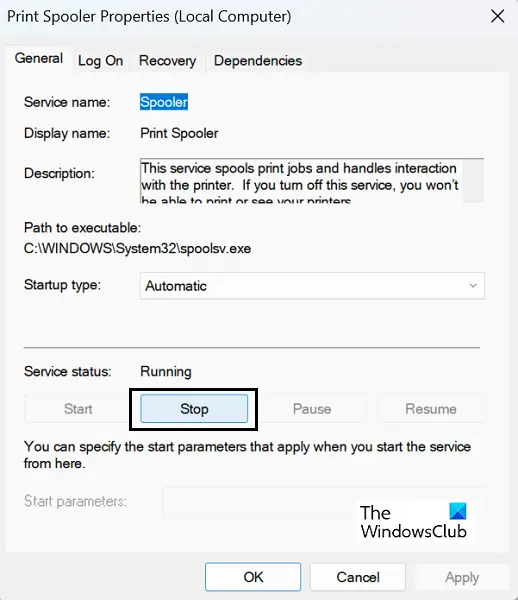
Ak chyba stále pretrváva, môžete skúsiť resetovať službu Print Spooler. Za týmto účelom môžete zastaviť službu Print Spooler, odstrániť čakajúce súbory v spoole a potom službu reštartovať. Tu sú kroky, ktoré môžete použiť:
Najprv môžete otvoriť aplikáciu Služby z vyhľadávania systému Windows a prejsť nadol na Zaraďovač tlače služby. Potom kliknite pravým tlačidlom myši na službu a vyberte možnosť Stop možnosť zastaviť službu.
Teraz stlačte Win + R na vyvolanie Bežať príkazového poľa a zadajte Cievka v poli Otvoriť na rýchle otvorenie C:\Windows\System32\spool priečinok. Ďalej otvorte TLAČIARNE priečinok dvojitým kliknutím naň a uvidíte a tlačový front podpriečinok v ňom. Musíte odstrániť všetky čakajúce súbory nachádzajúce sa v tomto priečinku.
Po dokončení sa vráťte do Služby aplikáciu a vyberte Zaraďovač tlače služby. Teraz stlačte tlačidlo Štart tlačidlo na reštartovanie služby Print Spooler. Skontrolujte, či je chyba už vyriešená.
Vyššie uvedené opravy sú niektoré všeobecné riešenia pre Nastavenia tlačiarne sa nepodarilo uložiť chyba. Táto chyba je sprevádzaná rôznymi ďalšími chybovými hláseniami, ktoré sa líšia v závislosti od príčiny chyby. Teraz budeme zdieľať niektoré bežné chybové správy, ktoré používatelia dostali Nastavenia tlačiarne sa nepodarilo uložiť chyba. Poďme si ich teraz pozrieť.
Čítať: Oprava tlačiarne je v systéme Windows v chybovom stave .
Nastavenia tlačiarne sa nepodarilo uložiť. Operáciu nebolo možné dokončiť (chyba 0x000006d9)
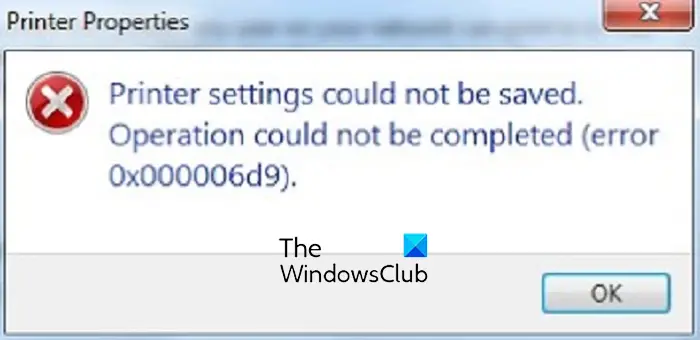
Jednou z bežných chýb, ktoré používatelia hlásili, že sa dostali s chybou nastavenia tlačiarne sa nepodarilo uložiť, je kód chyby 0x000006d9. Tu je konkrétne chybové hlásenie a kód, na ktorý sa mnohí používatelia sťažovali v systéme Windows 11/10:
Nastavenia tlačiarne sa nepodarilo uložiť.
Operáciu nebolo možné dokončiť (chyba 0x000006d9).
Toto konkrétne chybové hlásenie pri pokuse o zdieľanie tlačiarne sa pravdepodobne objaví, keď je služba brány Windows Firewall zaseknutá v nečinnom stave alebo je v počítači zakázaná. Môžete teda skúsiť povoliť službu Windows Firewall na svojom počítači a potom skontrolovať, či sa chyba vyriešila. Tu je postup:
Najprv stlačte Win + R, aby ste vyvolali príkazové pole Spustiť a zadajte services.msc vo svojom otvorenom boxe. Tým sa otvorí okno Služby.
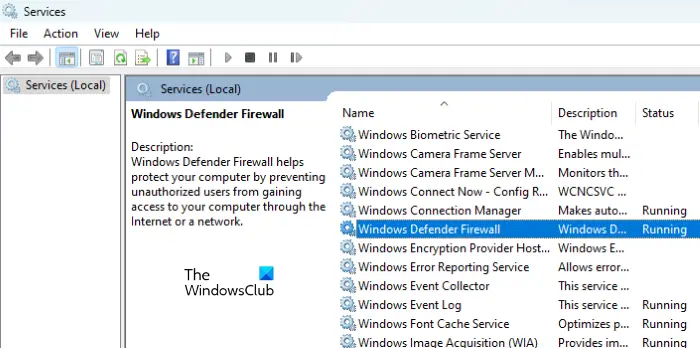
Teraz prejdite nadol a nájdite Brána firewall systému Windows službu v zozname a potom dvakrát kliknite na službu, aby ste ju otvorili Vlastnosti okno.
V okne Vlastnosti skontrolujte, či je služba spustená a Typ spustenia pre službu je nastavená na Automaticky . Ak nie, nakonfigurujte príslušné nastavenia a spustite službu stlačením príslušného tlačidla. Nakoniec uložte zmeny stlačením tlačidla OK.
Teraz môžete skúsiť zdieľať tlačiareň a skontrolovať, či je chyba 0x000006d9 vyriešená alebo nie.
Ak táto oprava nepomôže, môžete skontrolovať možnosti zisťovania siete a zdieľania tlačiarne a uistiť sa, že sú povolené. Diskutovali sme o tom, ako to urobiť v oprave #4.
Čítať: Chyba 0x00000c1, Nie je možné nainštalovať tlačiareň v systéme Windows .
Nastavenia tlačiarne sa nepodarilo uložiť. Vzdialené pripojenia k Print Spooler sú zablokované
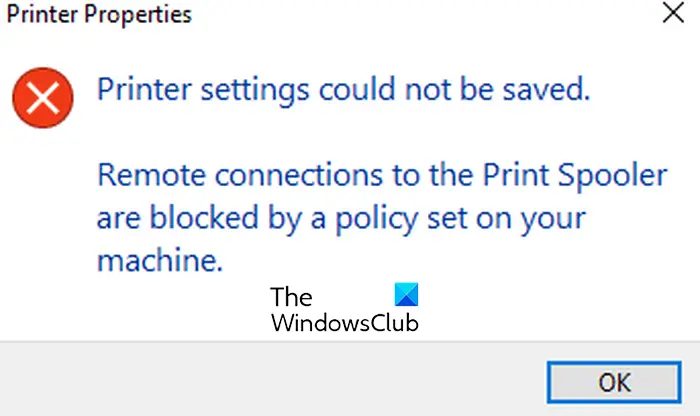
Ďalšie chybové hlásenie spojené s týmto druhom chyby je nasledovné:
Nastavenia tlačiarne sa nepodarilo uložiť.
Vzdialené pripojenia k Print Spooler sú blokované politikou nastavenou na vašom počítači.
Ako naznačuje chybové hlásenie, pravdepodobne sa vyskytne, keď je politika pre vzdialené pripojenia k zaraďovaču tlače nastavená na možnosť Zakázané. Ak chcete chybu opraviť, môžete túto politiku jednoducho nastaviť na hodnotu Povolené a potom zistiť, či je chyba opravená.
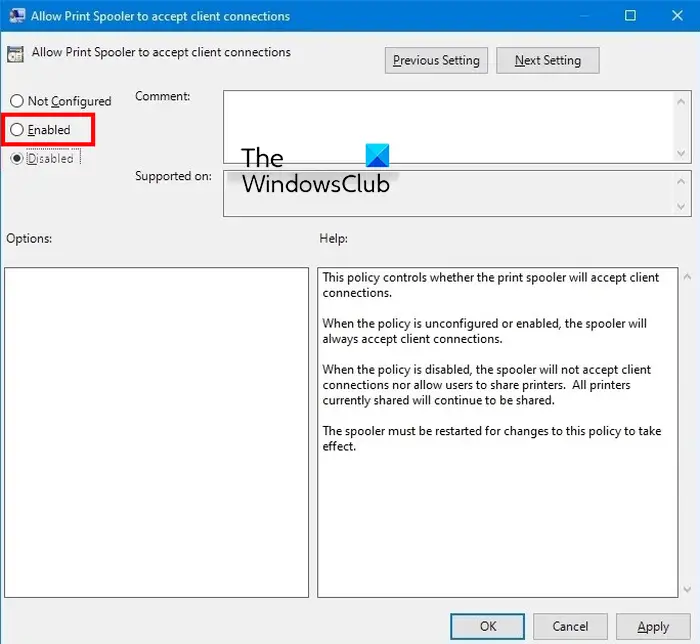
Ak to chcete urobiť, otvorte v počítači Editor zásad skupiny a prejdite na Konfigurácia počítača > Šablóny pre správu > Tlačiarne možnosť. Potom dvakrát kliknite na Umožnite službe Print Spooler akceptovať pripojenia klientov a nastavte ju na Povolené . Potom stlačte tlačidlo Použiť > OK tlačidlo na uloženie zmien.
Po dokončení musíte reštartujte službu Print Spooler aby sa politika uskutočnila. Na tento účel otvorte okno Služby a vyberte službu Zaraďovač tlače. Teraz kliknite na Reštartujte službu a potom skontrolujte, či je chyba vyriešená.
Tip: Po dokončení práce môžete neskôr túto politiku zakázať, pretože môže spôsobiť, že váš systém bude zraniteľný voči vzdialeným útokom.
Pozri: Nesprávna veľkosť papiera, chyba nesúladu papiera v tlačiarni .
Nastavenia tlačiarne sa nepodarilo uložiť. Táto operácia nie je podporovaná
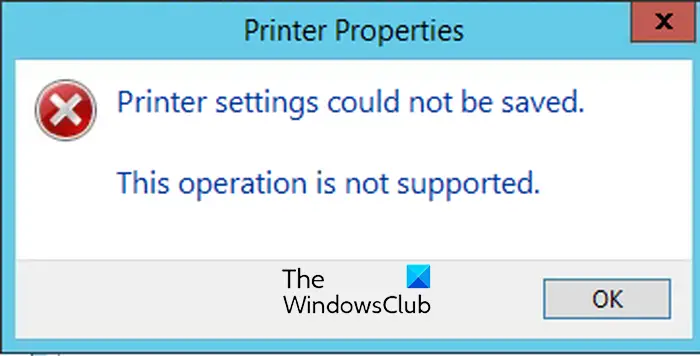
Niekoľko používateľov systému Windows sa sťažovalo, že sa im zobrazila chybová výzva, ktorá znie:
Nastavenia tlačiarne sa nepodarilo uložiť.
Táto operácia nie je podporovaná.
Toto chybové hlásenie sa spustí pri pokuse o zmenu ovládačov tlače. Vyskytuje sa hlavne kvôli skutočnosti, že tlačiareň je zdieľaná. Ak sa vám teraz zobrazuje toto chybové hlásenie, jednoducho zrušte zdieľanie tlačiarne a skúste zmeniť ovládač tlačiarne. Tu je postup:
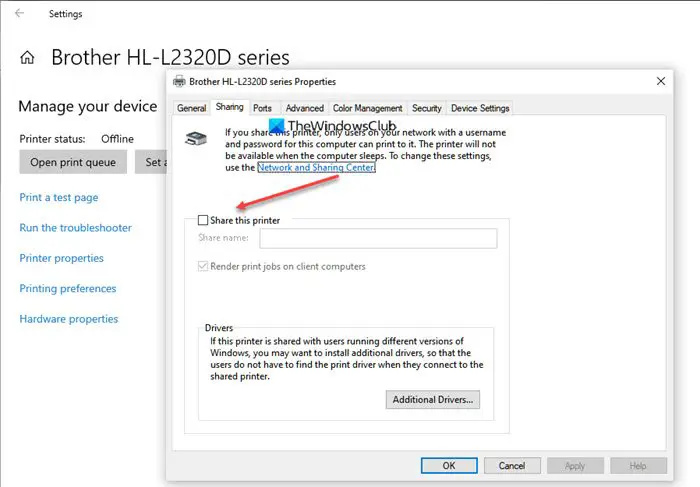
Najprv otvorte aplikáciu Nastavenia pomocou klávesovej skratky Win+I a prejdite na Bluetooth a zariadenia > Tlačiarne a skenery oddiele. Teraz vyberte tlačiareň, ktorej zdieľanie chcete zrušiť, a potom kliknite na Vlastnosti tlačiarne možnosť. V okne Vlastnosti tlačiarne prejdite na položku Zdieľanie a zrušte začiarknutie možnosti s názvom Zdieľať túto tlačiareň . Teraz môžete skontrolovať, či je chyba opravená alebo nie.
Nastavenia tlačiarne sa nepodarilo uložiť. Prístup je odmietnutý Server 2012
Ďalšie chybové hlásenie spojené s nastavením tlačiarne sa nepodarilo uložiť je chyba „ Prístup je zamietnutý “. Chyba v podstate znamená, že nemáte oprávnenie na prístup k tlačiarni. Ak je tento scenár použiteľný, musíte požiadať správcu počítača, aby vás delegoval ako správcu tlače. Môžete to urobiť takto:
Najprv otvorte Správca servera a kliknite na Nástroje > Správa tlače . Teraz vyberte Tlačové servery a kliknite pravým tlačidlom myši na príslušný tlačový server. Z kontextovej ponuky vyberte Vlastnosti a potom prejdite na Bezpečnosť v otvorenom okne.
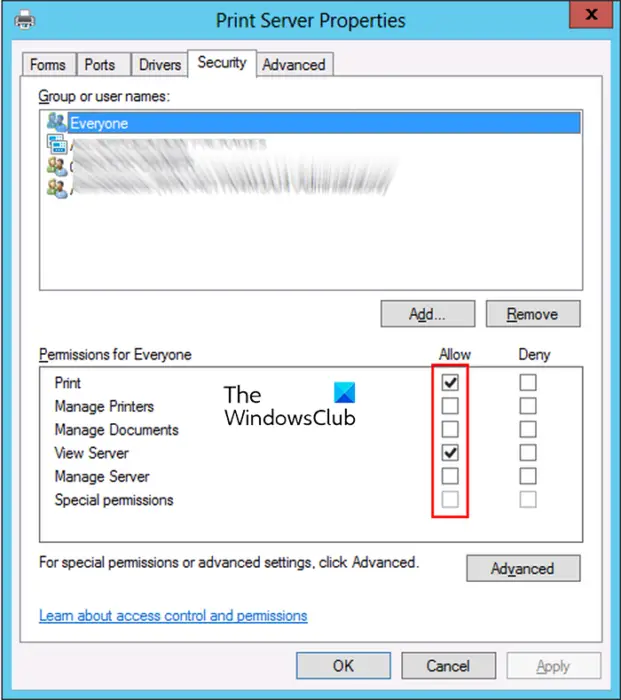
Potom kliknite na Pridať a zadajte meno skupiny alebo používateľa, ktorému chcete prideliť povolenia na tlač. Môžete použiť názov domény\používateľské meno formát, aby ste tak urobili. Ďalej zvýraznite pridaného používateľa a stlačte Povoliť pre Správa povolení servera v Povolenia pre oddiele. Tiež nastavte Tlačiť , Správa dokumentov , Správa tlačiarní a ďalšie povolenia Povoliť . Po dokončení uložte zmeny stlačením tlačidla Použiť > OK.
Dúfajme, že chyba bude teraz vyriešená.
Čítať: Túto tlačiareň momentálne nemôžeme nainštalovať, chyba 740 v systéme Windows .
Nastavenia tlačiarne sa nepodarilo uložiť. Nie sú k dispozícii žiadne ďalšie koncové body
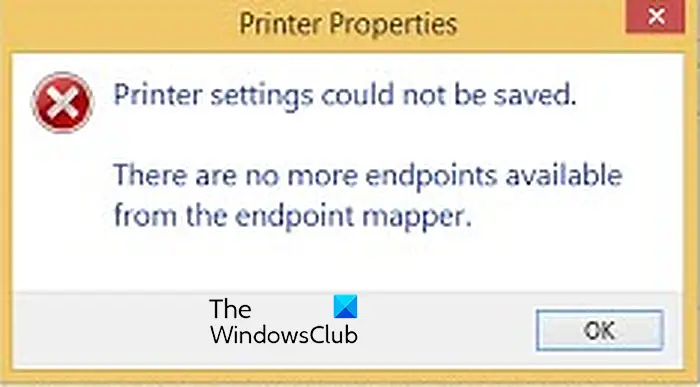
Zobrazuje sa vám nasledujúce chybové hlásenie?
aktualizácia systému Windows 8.0 na 8.1
Nastavenia tlačiarne sa nepodarilo uložiť.
V mapovači koncových bodov nie sú k dispozícii žiadne ďalšie koncové body.
Ak áno, môžete skúsiť chybu opraviť pomocou nasledujúcich riešení:
Najprv sa uistite, že Zaraďovač tlače služby a iné závislosti ako Spúšťač procesov servera DCOM a RPC Endpoint Mapper služby sú spustené na vašom počítači. Môžete otvoriť okno Služby, nájsť vyššie uvedené služby, nastaviť ich typ spustenia na Automaticky a spustiť služby. Okrem toho sa uistite, že Brána firewall programu Windows Defender služba tiež beží.
Ďalšia vec, ktorú môžete urobiť na opravu chyby, je aktualizujte ovládač tlačiarne . Alebo jednoducho spustite Poradcu pri riešení problémov s tlačiarňou, aby ste vyriešili a opravili problémy s tlačiarňou, ktoré by mohli spôsobovať túto chybu.
Ak chyba stále pretrváva, môžete upraviť možnosti obnovenia zaraďovača tlače. Za týmto účelom spustite Služby okno, kliknite pravým tlačidlom myši na Zaraďovač tlače službu a vyberte si Vlastnosti . Ďalej prejdite na zotavenie kartu a nastavte Prvé zlyhanie, druhé zlyhanie , a Následné zlyhania možnosti Reštartujte Službu . A nastavte Resetovať počet zlyhaní po a Potom reštartujte službu do 1 . Po dokončení kliknite na Použiť > OK, aby ste uložili zmeny.
Dúfam, že vám tento príspevok pomôže vyriešiť problém Nastavenia tlačiarne sa nepodarilo uložiť chyba v systéme Windows 11/10.
Čo je chyba 0x000000040 na tlačiarni?
The chyba tlačiarne 0x000000040 hovorí, že operáciu nebolo možné dokončiť . Vyskytuje sa, keď je na tlačovom serveri nainštalovaný ovládač tlačiarne tretej strany. Túto chybu môžete opraviť spustením nástroja na riešenie problémov s tlačiarňou. Ak to nepomôže, môžete vypnúť funkciu Ukázať a tlačiť pomocou Editora databázy Registry, vymazať a resetovať zaraďovač tlačiarne a aktualizovať ovládač tlačiarne.
Ako opravím chybu zdieľania tlačiarne 0x00006d9?
Ak chcete opraviť kód chyby 0x000006d9, ktorý sa vyskytuje pri zdieľaní tlačiarne, skontrolujte, či je na vašom počítači spustená služba Windows Firewall. A nastavte jeho typ spustenia na Automaticky. O tom, ako to môžete urobiť, sme diskutovali neskôr v tomto príspevku.
Teraz si prečítajte: Chyba ovládača tlačiarne 0x000005b3, operáciu nebolo možné dokončiť .















